Lorsque vous achetez un nouveau téléphone Samsung ou souhaitez simplement sécuriser vos connexions importantes, sauvegarder vos contacts est essentiel. Après tout, les perdre peut être un véritable casse-tête. Ce guide vous propose donc 5 méthodes efficaces pour sauvegarder vos contacts Samsung, afin de ne rien manquer.
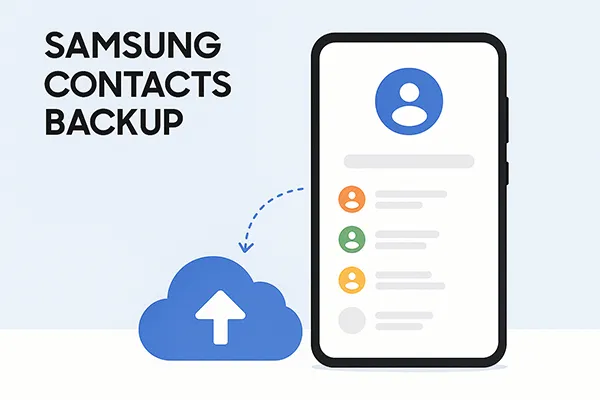
- Partie 1 : Comment sauvegarder vos contacts sur Samsung via Samsung Cloud
- Partie 2 : Comment sauvegarder les contacts Samsung via iReaShare Android Manager
- Partie 3 : Comment sauvegarder les contacts sur un téléphone Samsung via Smart Switch
- Partie 4 : Comment sauvegarder vos contacts Samsung via votre carte SIM
- Partie 5 : Comment sauvegarder les contacts sur un téléphone Samsung via un compte Google
- Partie 6 : FAQ sur la sauvegarde des contacts Samsung
Jetez un œil rapide à ces méthodes :
| Fonctionnalité/Méthode | Samsung Cloud | Gestionnaire Android iReaShare | Interrupteur intelligent | Carte SIM | Compte Google |
|---|---|---|---|---|---|
| Taper | Service Cloud | Logiciel de bureau | Logiciel de bureau | Stockage physique | Service Cloud |
| Facilité d'utilisation | Très facile | Très facile | Très facile | Facile | Très facile |
| Emplacement de stockage | Serveurs Cloud de Samsung | Votre ordinateur | Votre ordinateur | Carte SIM (capacité limitée) | Les serveurs cloud de Google |
| Internet requis ? | Partiellement (pour le téléchargement de l'application) | Non (la connexion USB est principale) | Oui (pour le téléchargement et le téléversement) | Non (utilise le Wi-Fi/Hotspot local) | Non (utilise le Wi-Fi Direct/Hotspot local) |
|
Sélectionner les contacts ? |
Non | Oui | Non | Non | Non |
|
Accessibilité de sauvegarde |
Sur n'importe quel appareil Samsung avec votre compte | Sur l'ordinateur où la sauvegarde a été effectuée | Sur l'ordinateur où la sauvegarde a été effectuée | Uniquement sur téléphone avec carte SIM | Sur n'importe quel appareil avec votre compte Google, Web |
| Processus de restauration | Via Samsung Cloud dans les paramètres | Via un logiciel de l'ordinateur au téléphone | Via un logiciel de l'ordinateur au téléphone | Importer depuis la carte SIM | Synchronisation automatique avec n'importe quel appareil lié |
| Limites | Appareil Samsung uniquement ; nécessite un espace de stockage dans le cloud | Besoin d'installer un logiciel sur l'ordinateur | Nécessite l'installation d'un logiciel sur l'ordinateur ; appareil Samsung uniquement | Stockage limité, informations de base uniquement | Nécessite un compte Google et un espace de stockage cloud disponible |
| Idéal pour | Les utilisateurs de Samsung souhaitent une sauvegarde intégrée | Gestion complète des données et sauvegardes hors ligne | Sauvegardes complètes de l'appareil et migration vers Samsung | Transfert de contact de base, téléphones très anciens | Accès universel, synchronisation automatique, nouveaux téléphones Android |
Partie 1 : Comment sauvegarder vos contacts sur Samsung via Samsung Cloud
Samsung Cloud est un service intégré pratique qui vous permet de sauvegarder et de restaurer des données, y compris vos contacts, directement depuis votre appareil Samsung.
Sauvegarder les contacts via Samsung Cloud :
-
Appuyez sur l'application Paramètres sur votre téléphone Samsung, faites défiler l'écran vers le bas et appuyez sur votre profil de compte Samsung (ou « Comptes et sauvegarde » sur certains modèles), puis cliquez sur « Samsung Cloud ».
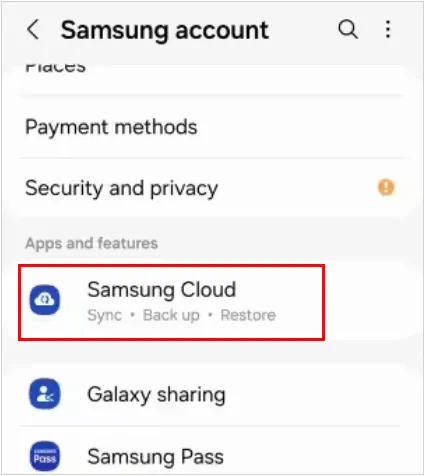
-
Dans la section « Samsung Cloud », appuyez sur « Sauvegarder les données ». Assurez-vous que la case « Contacts » est cochée. Vous pouvez également sélectionner d'autres types de données à sauvegarder.
-
Appuyez sur « Sauvegarder maintenant » pour lancer le processus. Vos contacts seront transférés vers votre compte Samsung Cloud.
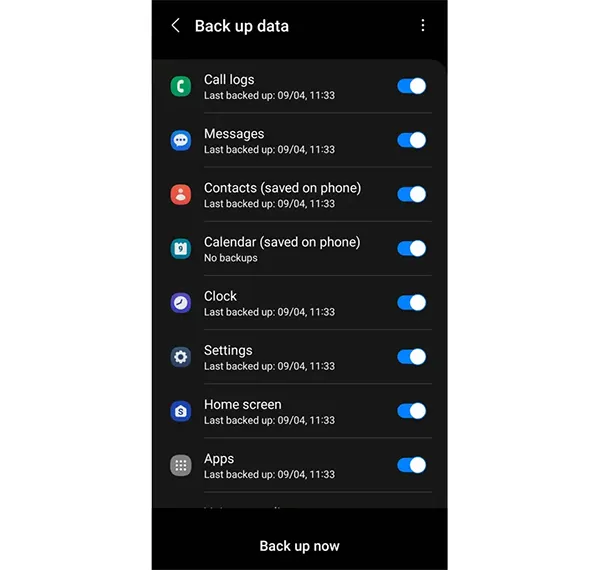
Restaurer les contacts sur Samsung via Samsung Cloud :
-
Pour restaurer vos contacts Samsung, veuillez ouvrir l'application Paramètres sur votre téléphone Samsung et choisir « Comptes et sauvegarde ».
-
Dans la section « Samsung Cloud », appuyez sur « Restaurer les données ». Si vous disposez de plusieurs sauvegardes, sélectionnez l'appareil et la sauvegarde à partir de laquelle effectuer la restauration.
-
Sélectionnez « Contacts » et cliquez sur « Restaurer » pour importer vos contacts depuis Samsung Cloud vers votre appareil. Vos contacts seront téléchargés et intégrés à la liste de contacts de votre téléphone.
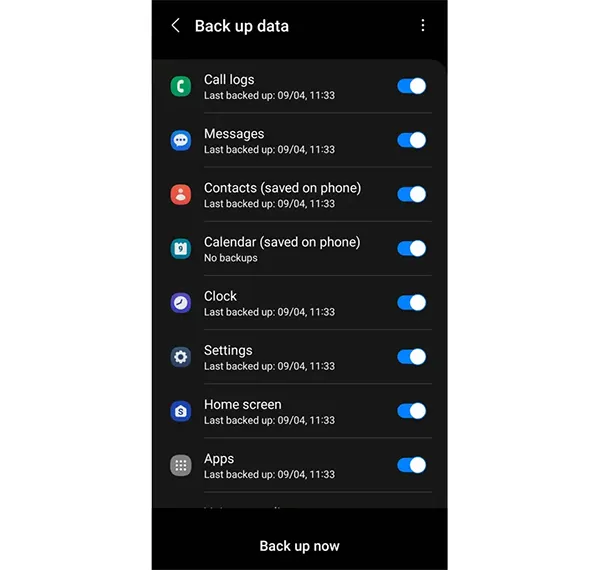
Partie 2 : Comment sauvegarder les contacts Samsung via iReaShare Android Manager
Si vous souhaitez prévisualiser et sauvegarder sélectivement vos contacts Samsung sur votre ordinateur, iReaShare Android Manager est la meilleure option. Ce logiciel affiche tous vos contacts Samsung sur son interface, y compris les numéros de téléphone, les adresses e-mail, les groupes, etc. Vous pouvez ensuite sélectionner les contacts souhaités et les sauvegarder sur votre PC ou Mac. De plus, il dispose d'une fonction de sauvegarde et de restauration en un clic, vous permettant de sauvegarder ou de restaurer tous vos contacts simultanément.
Principales fonctionnalités d'iReaShare Android Manager :
* Sauvegardez les contacts Samsung sur un ordinateur en une seule fois ou de manière sélective.
* Prend en charge les connexions USB et Wi-Fi, vous pouvez donc sélectionner celle dont vous avez besoin.
* Vous permet d' exporter vos contacts aux formats XML, VCF, HTML et BAK.
* Restaurez vos contacts depuis votre ordinateur vers votre téléphone Samsung.
* Vous permet de modifier vos contacts Samsung sur votre ordinateur.
* Sauvegardez vos messages texte , journaux d'appels, photos, vidéos et plus encore.
* Largement compatible avec Android 6.0 et versions ultérieures, y compris Android 16.
Téléchargez ce logiciel de sauvegarde de contacts.
Télécharger pour Win Télécharger pour Mac
Voici comment sauvegarder les contacts de Samsung sur un ordinateur :
-
Installez iReaShare Android Manager sur votre ordinateur. Lancez-le et connectez votre téléphone Samsung à l'ordinateur via USB (pour une sauvegarde sans fil, connectez les deux appareils au même réseau Wi-Fi et cliquez sur « Se connecter via Wi-Fi »).

-
Activez le débogage USB sur Samsung et la connexion sera établie.

-
Pour sauvegarder vos contacts Samsung de manière sélective, sélectionnez « Contacts » dans la section « Exporter ». Cliquez ensuite sur « Exporter » et sélectionnez le format de fichier pour sauvegarder vos contacts sur votre ordinateur.

Conseils : Pour sauvegarder tous vos contacts Samsung en un clic, cliquez sur « Super Toolkit » > « Sauvegarde ». Cochez ensuite « Contacts » et appuyez sur l'icône « Sauvegarder » en bas. Tous vos contacts seront alors enregistrés sur votre ordinateur. Vous pouvez également restaurer vos contacts en un clic grâce à la fonction « Restaurer ».
Voici comment restaurer les contacts de votre ordinateur vers votre appareil Samsung :
-
Lorsque vous souhaitez restaurer vos contacts sur Samsung, lancez le logiciel et connectez votre téléphone Samsung à l'ordinateur.
-
Après la connexion, veuillez cliquer sur « Contacts » > « Importer » pour sélectionner votre fichier de contacts et importer vos contacts directement sur votre téléphone.
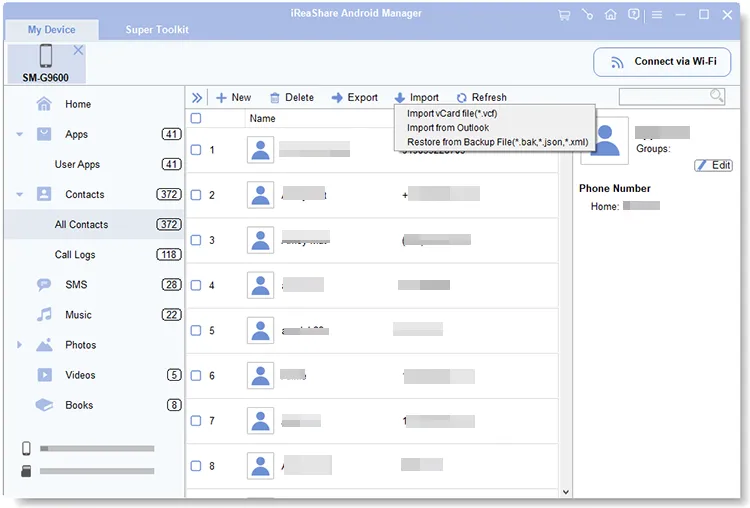
Partie 3 : Comment sauvegarder les contacts d'un téléphone Samsung via Smart Switch
Samsung Smart Switch est un outil puissant conçu pour transférer facilement des données entre appareils Samsung ou depuis d'autres téléphones vers un téléphone Samsung. Il permet également de sauvegarder l'intégralité de votre appareil, y compris vos contacts, sur votre ordinateur.
Voici comment utiliser Smart Switch pour la sauvegarde des contacts Samsung :
-
Téléchargez et installez Samsung Smart Switch sur votre ordinateur (PC ou Mac). Connectez votre téléphone Samsung à votre ordinateur à l'aide d'un câble USB.
-
Ouvrez l'application Smart Switch sur votre ordinateur. Sur l'interface Smart Switch, cliquez sur l'option « Sauvegarde ».

-
Smart Switch analysera les données de votre téléphone. Assurez-vous que « Appels et contacts » est sélectionné. Cliquez sur « Sauvegarder » pour lancer la sauvegarde.

Voici comment utiliser Smart Switch pour restaurer les contacts Samsung :
-
Connectez votre téléphone Samsung à l'ordinateur sur lequel vous avez sauvegardé vos contacts avec Smart Switch. Sur l'interface Smart Switch, cliquez sur le bouton « Restaurer ».
-
Choisissez votre fichier de sauvegarde de contacts et cochez l'option « Appels et contacts ».
-
Cliquez maintenant sur « Restaurer » pour commencer à transférer les contacts de la sauvegarde de votre ordinateur vers votre téléphone Samsung.
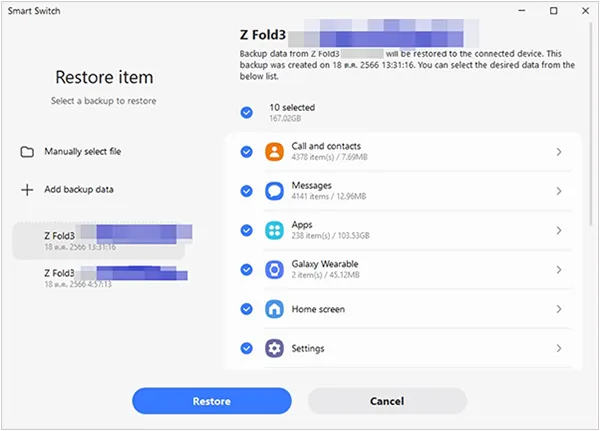
Partie 4 : Comment sauvegarder vos contacts Samsung via votre carte SIM
Sauvegarder ses contacts sur sa carte SIM est une méthode traditionnelle, mais elle présente des limites. Les cartes SIM ont généralement une capacité de stockage limitée pour les contacts et ne conservent généralement que les informations de base comme les noms et les numéros de téléphone, sans informations supplémentaires comme les adresses e-mail ou les photos. Cette méthode est idéale pour une sauvegarde rapide et basique ou lors du passage à un très ancien téléphone.
Sauvegarder les contacts Samsung via SIM :
-
Accédez à l'application Contacts de votre téléphone Samsung. Appuyez sur le menu à trois lignes (icône Hamburger) en haut à droite, puis sur « Gérer les contacts ».

-
Recherchez une option comme « Importer/Exporter des contacts ». Appuyez sur « Exporter », puis sélectionnez la carte SIM comme destination.
-
Choisissez les contacts que vous souhaitez sauvegarder, ou sélectionnez-les tous, puis confirmez.
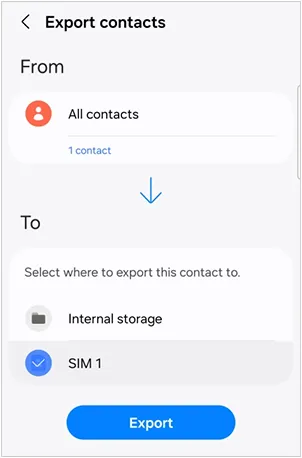
Restaurer les contacts Samsung via SIM :
-
Pour importer vos contacts depuis votre carte SIM vers votre téléphone Samsung, assurez-vous d'avoir installé la carte SIM sur votre téléphone. Ensuite, accédez à l'application Contacts de votre téléphone Samsung, cliquez sur l' icône du menu supérieur et sélectionnez « Gérer les contacts ».
-
Recherchez une option comme « Importer/Exporter des contacts ». Appuyez sur « Importer », puis sélectionnez votre carte SIM comme source.
-
Sélectionnez « Stockage du téléphone » pour enregistrer vos contacts. Ils seront alors stockés sur votre appareil Samsung.

Partie 5 : Comment sauvegarder les contacts sur un téléphone Samsung via un compte Google
La sauvegarde de vos contacts sur votre compte Google est sans doute l’une des méthodes les plus pratiques et les plus utilisées, car elle synchronise automatiquement vos contacts sur tous les appareils connectés au même compte Google.
Voici comment procéder :
-
Installez l'application Send Anywhere sur votre iPhone et votre appareil Android.
-
Appuyez sur « Gérer les comptes » et choisissez votre compte Google.
-
Appuyez sur « Synchroniser le compte ». Assurez-vous que l'option « Contacts » est activée. Vos contacts seront alors enregistrés simultanément dans Google Contacts et sur votre téléphone. La synchronisation se fera automatiquement dès que le réseau sera disponible ; vous n'aurez donc pas besoin de les restaurer manuellement.

Partie 6 : FAQ sur la sauvegarde des contacts Samsung
Q1 : Si j’ai sauvegardé mes contacts Samsung sur mon compte Google, puis-je synchroniser mes contacts après la configuration ?
Il existe deux situations :
- Si vous avez sauvegardé vos contacts Samsung sur Google One ou Google Drive, vous ne pourrez pas les synchroniser après la configuration. Dans ce cas, vos contacts font partie de votre fichier de sauvegarde ; vous ne pourrez donc pas les synchroniser directement en ajoutant votre compte Google à votre téléphone après la configuration.
- Si vous avez sauvegardé vos contacts sur votre compte Google (ce qui signifie qu'ils sont réellement synchronisés avec les contacts Google), vous pouvez certainement les synchroniser sur votre téléphone après la configuration.
Q2 : Comment transférer les contacts d'un compte Samsung vers un iPhone ?
Vous pouvez d'abord restaurer vos contacts de votre compte Samsung sur votre téléphone Samsung, puis utiliser votre compte Google pour synchroniser vos contacts entre votre téléphone Samsung et votre iPhone. Vous pouvez également utiliser Move to iOS et iReaShare Phone Transfer pour transférer directement vos contacts et autres données de Samsung vers votre iPhone .
Q3 : Puis-je restaurer mes contacts supprimés sur Samsung ?
Si vous avez sauvegardé vos contacts, vous pouvez les restaurer sur votre appareil Samsung. Si vous n'avez pas de sauvegarde, vous devrez utiliser Android Data Recovery pour récupérer vos contacts supprimés de votre téléphone Samsung.
Conclusion
Quelle que soit la méthode choisie, sauvegarder régulièrement vos contacts est une bonne habitude. Vous pouvez utiliser votre compte Samsung ou Google pour sauvegarder vos contacts dans le cloud, ou utiliser Smart Switch pour les sauvegarder sur votre ordinateur. Si vous souhaitez sauvegarder vos contacts Samsung de manière sélective, vous pouvez essayer iReaShare Android Manager .
Télécharger pour Win Télécharger pour Mac
Articles connexes
Comment supprimer des contacts sur un appareil Android (3 méthodes efficaces)
Résolu : Comment synchroniser facilement les contacts de l'iPhone vers le Mac
Comment importer des contacts sur un iPhone à partir de différents emplacements
Comment sauvegarder vos contacts sur iPhone de 6 manières fiables





























































